PartDesign Plane/de: Difference between revisions
No edit summary |
(Updating to match new version of source page) |
||
| Line 1: | Line 1: | ||
<languages/> |
<languages/> |
||
{{Docnav|[[PartDesign Line|Create a datum line]]|[[PartDesign_CoordinateSystem|Create a local coordinate system]]|[[PartDesign_Workbench|PartDesign]]|IconL=PartDesign Line.png|IconC=Workbench_PartDesign.svg|IconR=PartDesign CoordinateSystem.png}} |
|||
{{GuiCommand/de |
{{GuiCommand/de |
||
|Name=PartDesign Plane |
|Name=PartDesign Plane |
||
| Line 17: | Line 19: | ||
''Eine Bezugsebene, die drei Ecken eines Quaders schneidet mit einem Zylinder der aus einer Skizze auf dieser Bezugsebene erzeugt wurde.'' |
''Eine Bezugsebene, die drei Ecken eines Quaders schneidet mit einem Zylinder der aus einer Skizze auf dieser Bezugsebene erzeugt wurde.'' |
||
<div class="mw-translate-fuzzy"> |
|||
==Anwendung== |
==Anwendung== |
||
</div> |
|||
A datum plane as of FreeCAD 0.18 only be created inside of a body. Every body has an origin which is hidden by default. To be able to refer to the origin base planes, make the the origin visible. You can do this before creating a datum plane. |
|||
<div class="mw-translate-fuzzy"> |
|||
# Auf die Schaltfläche {{KEY|[[Image:PartDesign Plane.png|24px]] '''Bezugsebene erstellen'''}} klicken. |
# Auf die Schaltfläche {{KEY|[[Image:PartDesign Plane.png|24px]] '''Bezugsebene erstellen'''}} klicken. |
||
# Die Parameter der Bezugsebene einstellen. Wähle eine erste Referenz in der 3D-Ansicht, um die [[Part Attachment|verfügbaren Zuordunungsmodi]] einzugrenzen. |
# Die Parameter der Bezugsebene einstellen. Wähle eine erste Referenz in der 3D-Ansicht, um die [[Part Attachment|verfügbaren Zuordunungsmodi]] einzugrenzen. |
||
| Line 26: | Line 33: | ||
# Zusätzlich können Befestigungsversätze eingetragen werden. |
# Zusätzlich können Befestigungsversätze eingetragen werden. |
||
# Klicke {{KEY|OK}}. |
# Klicke {{KEY|OK}}. |
||
</div> |
|||
<div class="mw-translate-fuzzy"> |
|||
==Optionen== |
==Optionen== |
||
</div> |
|||
<div class="mw-translate-fuzzy"> |
|||
Mit einem Doppelklick auf den Eintrag DatumPlane in der Baumstruktur oder durch einen Rechtsklick und Auswählen von '''Bezug ändern''' in dem Kontextmenü können die Einstellungen der Bezugsebene geändert werden. Mehr Details zum Befestigungsmodus und dem Befestigungsversatz gibt es in [[Part Attachment/de|Attachment]]. |
Mit einem Doppelklick auf den Eintrag DatumPlane in der Baumstruktur oder durch einen Rechtsklick und Auswählen von '''Bezug ändern''' in dem Kontextmenü können die Einstellungen der Bezugsebene geändert werden. Mehr Details zum Befestigungsmodus und dem Befestigungsversatz gibt es in [[Part Attachment/de|Attachment]]. |
||
</div> |
|||
<div class="mw-translate-fuzzy"> |
|||
==Eigenschaften== |
==Eigenschaften== |
||
</div> |
|||
<div class="mw-translate-fuzzy"> |
|||
* {{PropertyData/de|MapMode}}: führt den aktuellen Befestigungsmodus auf. |
* {{PropertyData/de|MapMode}}: führt den aktuellen Befestigungsmodus auf. |
||
* {{PropertyData/de|Attachment Offset}}: Definiert eine Transformation (Verschiebung und Rotation) in Bezug auf die Platzierung des Bezugs. |
* {{PropertyData/de|Attachment Offset}}: Definiert eine Transformation (Verschiebung und Rotation) in Bezug auf die Platzierung des Bezugs. |
||
* {{PropertyData/de|Label}}: Eine Bezeichnung für das Objekt. Diese Bezeichnung kann bei Bedarf geändert werden. |
* {{PropertyData/de|Label}}: Eine Bezeichnung für das Objekt. Diese Bezeichnung kann bei Bedarf geändert werden. |
||
</div> |
|||
* {{PropertyData|MapMode}}: lists the attachment mode used. |
|||
* {{PropertyData|Attachment Offset}}: applies a transformation (translation and rotation) in reference to the attachment placement. |
|||
* {{PropertyData|Label}}: name given to the object, this name can be changed at convenience. |
|||
{{Docnav|[[PartDesign Line|Create a datum line]]|[[PartDesign_CoordinateSystem|Create a local coordinate system]]|[[PartDesign_Workbench|PartDesign]]|IconL=PartDesign Line.png|IconC=Workbench_PartDesign.svg|IconR=PartDesign CoordinateSystem.png}} |
|||
{{PartDesign Tools navi}} |
|||
{{Userdocnavi}} |
|||
Revision as of 12:56, 14 February 2019
|
|
| Menüeintrag |
|---|
| PartDesign → Bezugsebene erstellen |
| Arbeitsbereich |
| PartDesign |
| Standardtastenkürzel |
| Keiner |
| Eingeführt in Version |
| 0.17 |
| Siehe auch |
| PartDesign Bezugspunkt, PartDesign Bezugslinie |
Beschreibung
Erstelle eine Bezugsebene (DatumPlane) die als Referenz für Skizzen oder andere Bezugselemente genutzt werden kann. Skizzen können auf einer Bezugsebene erstellt werden.
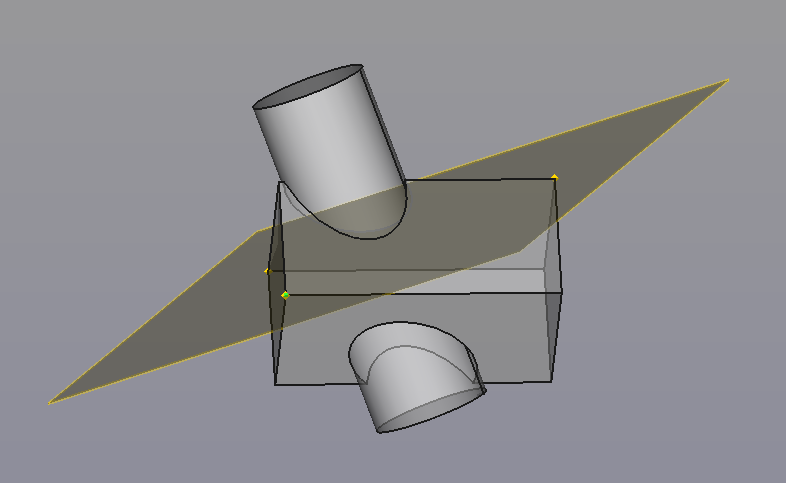
Eine Bezugsebene, die drei Ecken eines Quaders schneidet mit einem Zylinder der aus einer Skizze auf dieser Bezugsebene erzeugt wurde.
Anwendung
A datum plane as of FreeCAD 0.18 only be created inside of a body. Every body has an origin which is hidden by default. To be able to refer to the origin base planes, make the the origin visible. You can do this before creating a datum plane.
- Auf die Schaltfläche
 Bezugsebene erstellen klicken.
Bezugsebene erstellen klicken. - Die Parameter der Bezugsebene einstellen. Wähle eine erste Referenz in der 3D-Ansicht, um die verfügbaren Zuordunungsmodi einzugrenzen.
- Abhängig von dem ausgewählten Bezugselement können eine oder mehrere Befestigungsmodi in der Liste zur Verfügung stehen. Der am wahrscheinlichsten scheinende Modus wird automatisch ausgewählt und erscheint fettgedruckt in der Liste. Der Text Angehängt im Modus: zusammen mit dem Befestigungsmodus erscheint in grüner Schrift im oberen Bereich des Parameterdialogs.
- Weitere Referenzen können durch Klicken auf die nächste Referenz Schaltfläche hinzugefügt werden. Eine angeklickte Schaltfläche wechselt die Beschriftung zu Auswählen... bis eine Auswahl getroffen wurde.
- Aus der Liste wird der gewünschte Befestigungsmodus ausgewählt.
- Zusätzlich können Befestigungsversätze eingetragen werden.
- Klicke OK.
Optionen
Mit einem Doppelklick auf den Eintrag DatumPlane in der Baumstruktur oder durch einen Rechtsklick und Auswählen von Bezug ändern in dem Kontextmenü können die Einstellungen der Bezugsebene geändert werden. Mehr Details zum Befestigungsmodus und dem Befestigungsversatz gibt es in Attachment.
Eigenschaften
- Daten-EigenschaftMapMode: führt den aktuellen Befestigungsmodus auf.
- Daten-EigenschaftAttachment Offset: Definiert eine Transformation (Verschiebung und Rotation) in Bezug auf die Platzierung des Bezugs.
- Daten-EigenschaftLabel: Eine Bezeichnung für das Objekt. Diese Bezeichnung kann bei Bedarf geändert werden.
- DatenMapMode: lists the attachment mode used.
- DatenAttachment Offset: applies a transformation (translation and rotation) in reference to the attachment placement.
- DatenLabel: name given to the object, this name can be changed at convenience.
- Structure tools: Part, Group
- Helper tools: Create body, Create sketch, Edit sketch, Map sketch to face
- Modeling tools
- Datum tools: Create a datum point, Create a datum line, Create a datum plane, Create a local coordinate system, Create a shape binder, Create a sub-object(s) shape binder, Create a clone
- Additive tools: Pad, Revolution, Additive loft, Additive pipe, Additive helix, Additive box, Additive cylinder, Additive sphere, Additive cone, Additive ellipsoid, Additive torus, Additive prism, Additive wedge
- Subtractive tools: Pocket, Hole, Groove, Subtractive loft, Subtractive pipe, Subtractive helix, Subtractive box, Subtractive cylinder, Subtractive sphere, Subtractive cone, Subtractive ellipsoid, Subtractive torus, Subtractive prism, Subtractive wedge
- Transformation tools: Mirrored, Linear Pattern, Polar Pattern, Create MultiTransform, Scaled
- Dress-up tools: Fillet, Chamfer, Draft, Thickness
- Boolean: Boolean operation
- Extras: Migrate, Sprocket, Involute gear, Shaft design wizard
- Context menu: Set tip, Move object to other body, Move object after other object, Appearance, Color per face
- Getting started
- Installation: Download, Windows, Linux, Mac, Additional components, Docker, AppImage, Ubuntu Snap
- Basics: About FreeCAD, Interface, Mouse navigation, Selection methods, Object name, Preferences, Workbenches, Document structure, Properties, Help FreeCAD, Donate
- Help: Tutorials, Video tutorials
- Workbenches: Std Base, Arch, Assembly, CAM, Draft, FEM, Inspection, Mesh, OpenSCAD, Part, PartDesign, Points, Reverse Engineering, Robot, Sketcher, Spreadsheet, Start, Surface, TechDraw, Test Framework, Web
- Hubs: User hub, Power users hub, Developer hub